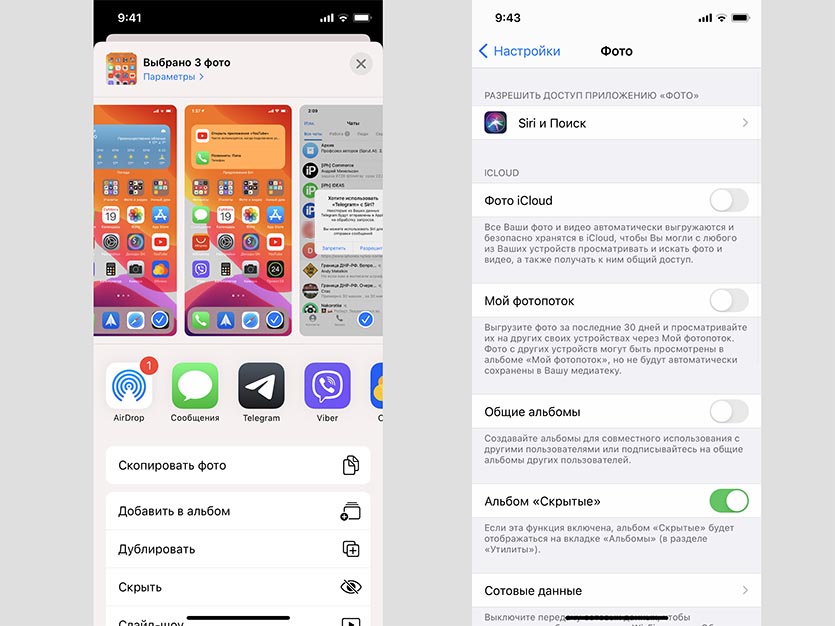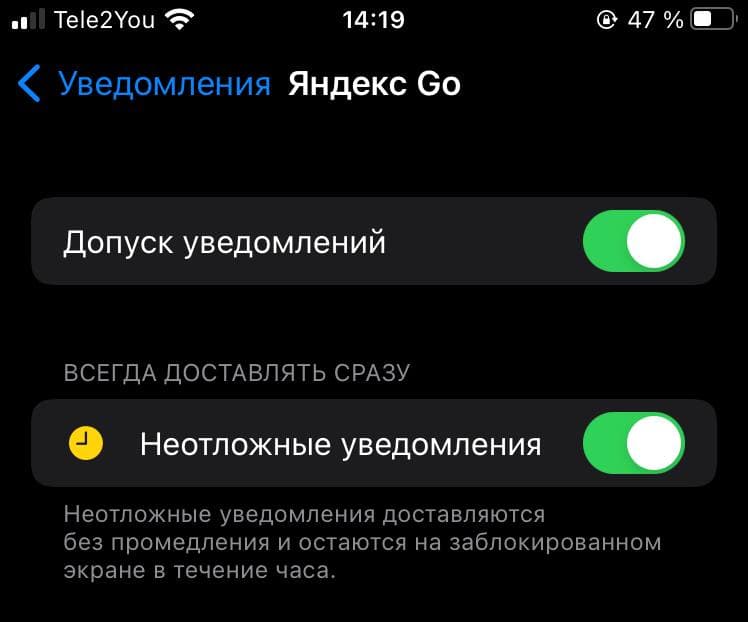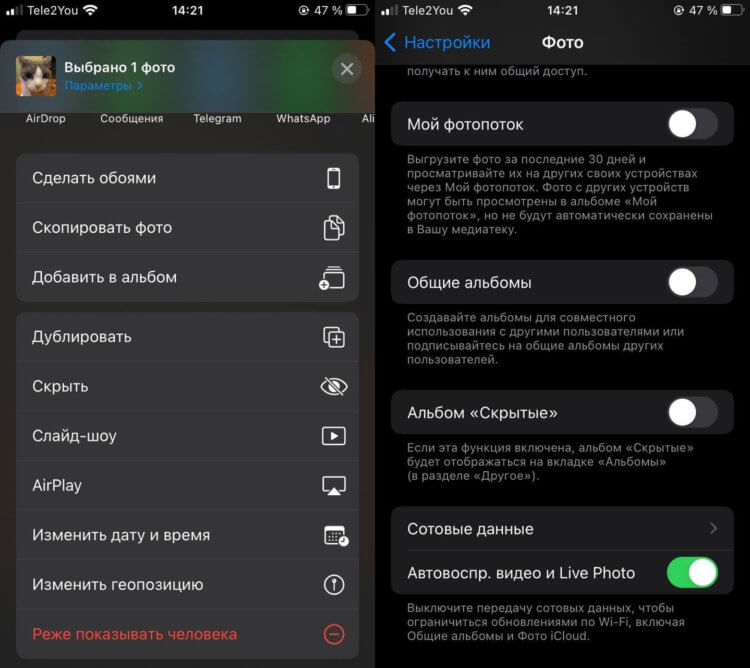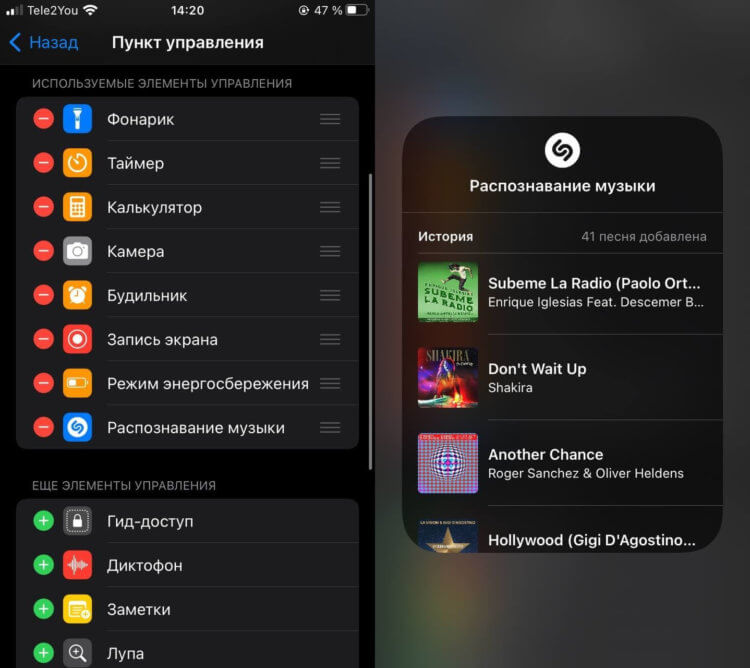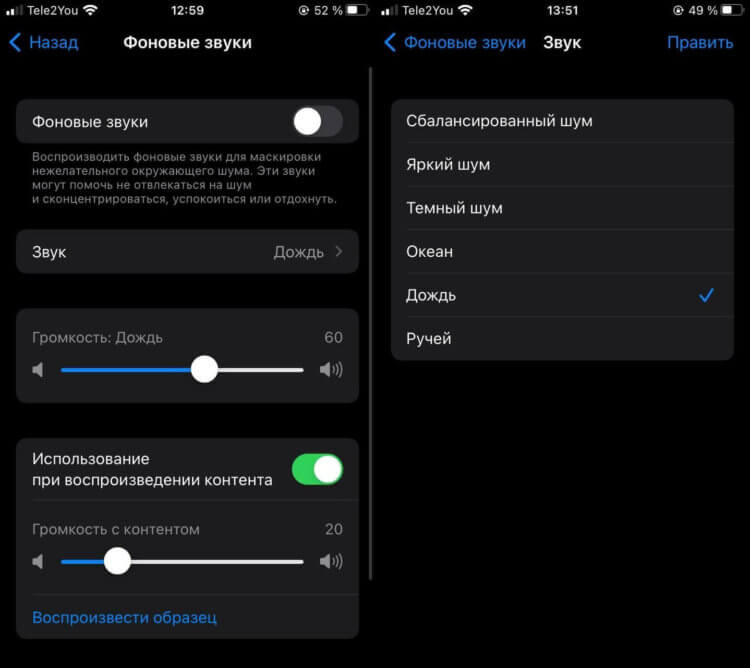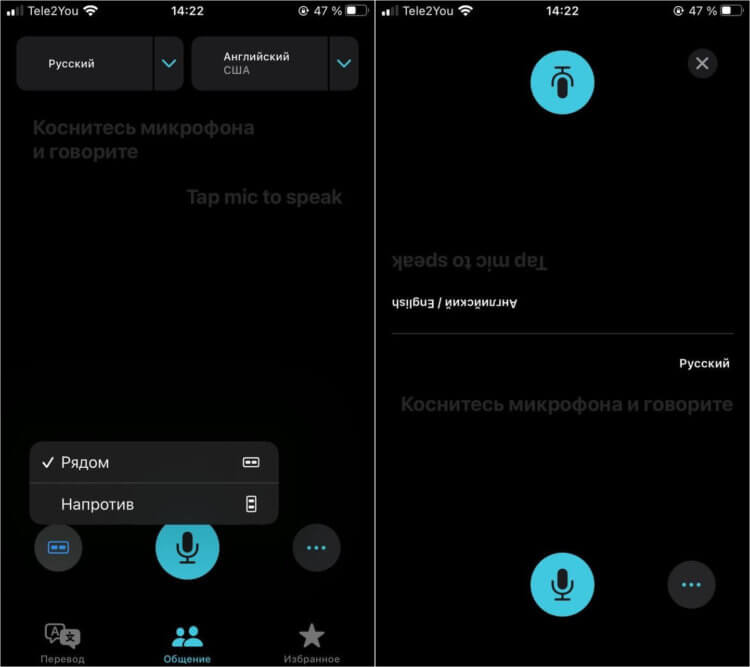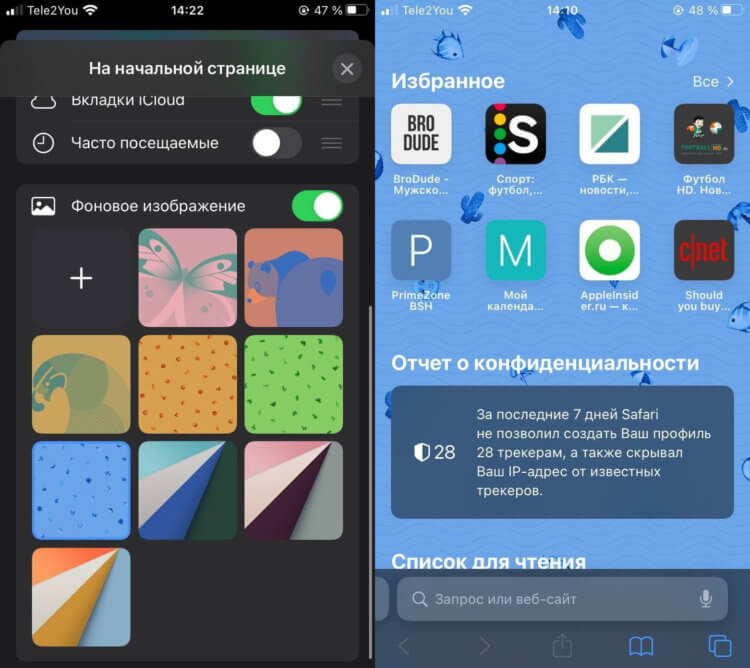Что можно скрыть на айфоне
4 безупречных способа скрыть приложение на iPhone
Приветствую вас мои дорогие читатели. Для тех, кто позабыл, меня зовут Федор Лыков и одним из моих увлечений, это компьютеры и всё, что с ними связано. С помощью этого блога мне хотелось поделиться своим опытом с вами. И сегодня я расскажу вам, как скрыть приложение на айфоне.
Разработчики iPhone досконально продумали удобство использования рабочего стола. Таким образом, пользователь может быстро найти необходимую программу, так как они все находятся на виду.
Однако в жизни любого обладателя сотового телефона наступает момент, когда необходимо скрыть ярлык программы от чужих глаз. А также этот подход поможет убрать с глаз программу, которую невозможно удалить стандартными методами.
Перед тем, как начать разбирать основной вопрос статьи, я хочу посоветовать вам, прочитать статью о подключении интернета на мобильном телефоне. Она подойдёт не только владельцам яблочного устройства, но и приверженцам Android.
Дочитайте, пожалуйста, статью до конца, там для Вас приготовлен небольшой бонус. Итак, мы начинаем.
Как скрыть приложение на айфоне 11 с помощью настроек телефона
Если вы стали счастливым обладателем iPhone 11 128GB, то удача к вам благосклонна. Этот аппарат не только прост в использовании, но и радует своего владельца качественными фотографиями, которые понравятся гостям ваших страниц в социальных сетях.
Однако даже на таком качественном телефоне случаются ситуации, когда жизненно необходимо что-нибудь спрятать. Чтобы добиться положительного результата последовательно выполняем следующие шаги:
Как скрыть приложение на айфоне 7
Если вы приверженцы олдскульного поколения. А они, как мне известно, фанатеют по древней технике, то ловите от меня место, где можно купить iPhone 5S. Даже в 2021 году эта модель выглядит дорого – богато.
Обладатели телефонов более раннего поколения могут скрыть только все приложения сразу. Не думаю, что этот способ найдёт большой отклик у аудитории, но всё равно расскажу, как это сделать.
После того как мы попали в настройки по аналогии с первым способом, нам понадобится пункт, который разработчики назвали «Основные». Дальше пролистываем, при необходимости, до пункта «разрешённый контент» и в подразделе «Программы» выполняем запрет на всё программное обеспечение.
Результатом вышеописанных манипуляций будет ликвидация всех без исключения ярлыков приложений.
Однако стоит отметить, что это фиктивное удаление. На самом деле все файлы устройств останутся на вашем мобильном телефоне. Возврат их на рабочий стол осуществляется в обратном порядке.
Как скрыть приложение на айфоне iOS 14 после установки из App Store
Приложения, которые устанавливаются на iPhone из сторонних источников нельзя скрыть. Их можно только замаскировать на просторах рабочего стола.
Хитрость заключается в том, что необходимо создать папку, которую нужно поместить на второй или третьей странице рабочего стола. При разблокировке будет показан лишь первое пространство, а пролистать дальше никто не догадается.
На рабочем столе и есть ярлык папки, но не видно большого количества разбросанных приложений. Так как фактически при разблокировке экрана мы видим только то, что находится на основном рабочем столе.
Конечно, я соглашусь с вами, способ не особо надёжный, но среди моих знакомых он используется довольно часто. Да и я, если, признаться честно, грешен.
Готовы идти до конца? Тогда делаем так. Присваиваем папке неброское название. К примеру, называем ее «прочее» или «сервисы».
Что сделать, чтобы от приложения не поступало никаких оповещений
Однако все вышеперечисленные действия будут сделаны зря, если не отключить оповещения. При первом входящем оповещении приложение отреагирует и выдаст себя.
Теперь можно окончательно забыть об этой утилите.
Действенные методы убрать приложение из помощника Siri
И последнее место, где может проявить себя скрытая программа это виртуальный помощник. Все знают его или ее как Siri. А вы как считаете, какого пола помощник iPhone 12?
Кстати, 12 айфон дольше держит заряд батареи. К примеру, можно 17 часов непрерывно смотреть видео или 65 часов слушать музыку.
Это делается так же просто, как и отключение оповещений.
Заключение
Сегодня мы рассмотрели возможные варианты, как скрыть приложение на айфоне. Однако ни одно из них не дает возможности полноценно скрыть приложение от чужих глаз. Стандартные способы могут лишь спрятать от взглядов ярлык программ, но чтобы добавить вашему телефону немного защиты нужно использовать отпечаток пальца или FaceID.
Вот и все. А теперь я хочу сказать спасибо, тем, кто дочитал статью до конца. Для вас у меня есть небольшое интересное предложение. Например, я с детства мечтал изучить все тонкости игры на гитаре, но, к сожалению, учиться не было возможности. Поэтому уже в сознательном возрасте я прошел путь от новичка до профи.
А на сегодня я откланиваюсь. До новых встреч.
Как скрыть личные фото на iPhone с iOS 14
Некоторые владельцы iPhone предпочитают скрывать снимки на устройстве. Конфиденциальные фото часто не хотят показывать, если дают воспользоваться кому-то своим смартфоном или просто, когда iPhone попадает в руки жены/мужа, детей.
В iOS давно существует стандартный механизм добавления фотографий в альбом Скрытые, но ранее он хранился на видном месте. В iOS 14 данный механизм доработали, и теперь найти спрятанные фото будет сложнее.
Как скрыть фото в iOS 14
1. Открываем приложение Фото и находим конфиденциальные снимки, которые следует скрыть.
2. В меню Поделиться выбираем пункт Скрыть и подтверждаем скрытие файлов.
3. Переходим в раздел Альбомы и видим, что в папке Скрытые появились добавленные нами фотографии.
4. Открываем Настройки – Фото и отключаем переключатель Альбом «Скрытые».
5. Возвращаемся в приложение Фото и видим, что папка Скрытые больше не видна.
Это и есть то самое новшество iOS 14, которое усложняет поиск скрытых фотографий на iPhone.
Если вам потребуется просмотреть скрытые фотографии, нужно будет заново включить переключатель и найти альбом в приложении Фото.
Как скрыть приложения на iPhone
В статье рассказываем о том, как убрать иконки приложений с рабочего стола iPhone без удаления самих приложений
Меню рабочего стола iPhone продумано так, чтобы пользователям было удобно быстро находить нужные приложения. Они всегда на виду и под рукой. Но бывают случаи, когда необходимо скрыть софт. Например, одно из встроенных приложений iOS, которым вы не пользуетесь, а удалить его нельзя. Расскажем о нескольких способах, которые помогут спрятать ненужные или конфиденциальные программы.
Как скрыть приложения на iPhone через «Настройки»?
Этот способ подойдет для тех, кто хочет убрать с глаз долой стандартные приложения Apple. Для пользователей операционной системы iOS 12 и более поздних версий порядок шагов следующий:
Пользователи более ранних версий iOS могут скрыть лишь все приложения сразу. Вряд ли этот способ будет сильно востребован, но вдруг кому-то пригодится:
Как скрыть приложения, скачанные из App Store?
Сторонние приложения на iPhone можно лишь замаскировать в одной из папок на рабочем столе. Хитрость в том, чтобы переместить значок не просто в папку, а на вторую или третью страницу внутри папки:
Согласны, способ ненадежный, но на практике используется часто. Например, чтобы скрыть приложение от маленького ребенка, который научился запускать мессенджеры или игры в вашем телефоне.
Чтобы не привлекать внимание к папке, придумайте ей неброское название, например, «прочее», «сервисы» и тому подобное.
Как отключить уведомления от скрытого приложения?
Спрятанное приложение может выдать себя при первом входящем уведомлении, особенно, если речь о мессенджерах. Для полной конфиденциальности отключите уведомления:
Так вы отключите все возможные сигналы от приложения.
Как убрать приложение из поиска голосового помощника Siri?
Чтобы исключить приложение из поиска Siri:
Как удалить приложение из истории покупок?
Скрывать, так скрывать. Последний этап в этой секретной операции — удалить сведения о покупке приложения в «AppStore»:
Как найти спрятанное приложение?
Убрав приложение из поиска Siri, вы не исключаете его из обычного поиска Spotlight. А как иначе вы найдете спрятанный софт?
Активируйте поиск свайпом вниз от середины экрана и напишите название приложения. Найдите его в результатах поиска.
Получается, любой может найти скрытое приложение? Да, это так. Стандартные способы могут лишь убрать иконки программ с экрана. Для более серьезной защиты используйте пароль, отпечаток пальца или FaceID на вашем iPhone.
В тему: В этой статье рассказываем, как скрыть фото в iPhone.
Apple AirPods Pro беспроводные наушники MWP22
6 функций iPhone, которыми вы зря не пользуетесь
Владельцы Android-смартфонов частенько ругают iPhone: мол, слишком дорогое устройство и смысла в нем нет. Ведь за те же деньги можно приобрести хороший смартфон на Android, который ничем не уступает. Но мы-то с вами всё прекрасно понимаем: в iPhone есть множество приятных мелочей, из которых и формируется удобная iOS. В любом случае, никогда не поздно узнать о новых фишках iPhone, о которых не знал ранее или просто не использовал. Нашли для вас интересные функции iPhone, которыми вы, возможно, не пользовались или не знали вовсе.
Рассказываем о прикольных фишках, о которых вы, возможно, могли не знать
Неотложные уведомления iOS 15
Мы уже не раз рассказывали о функции «Фокусирование» в iOS 15, которая отключает уведомления в зависимости от выбранного плана, присылая их в виде сводки в определенное время. Это позволяет не только сосредоточиться на работе, но и заметно снизить расход аккумулятора. Те, кто перешел на iOS 15, наверняка заметили, что некоторые уведомления система предлагает сделать неотложными. Я и сам заметил это и решил попробовать.
Уведомления можно сделать неотложными, чтобы не пропустить что-то важное
Вся суть в том, что эти пуши будут приходить вне зависимости от «Фокусирования», чтобы вы могли просматривать самое необходимое и не пропустить лишнего. Например, очень удобно активировать их на приложения для вызова такси, чтобы случайно не профукать приезд машины. Кроме того, они останутся на заблокированном экране в течение часа. Активировать эту функцию можно в настройках уведомлений или на заблокированном экране, но пока не во всех приложениях.
Как скрыть фото на Айфоне
Читатели нашего Telegram-чата часто спрашивают о том, как скрыть фото на айфоне. Бывают разные жизненные ситуации, когда это необходимо. Удалять снимок нет желания, чтобы потом вновь его восстанавливать. На помощь приходит удобная фишка в iOS.
Скрываем фото на iOS. Многим, уверен, пригодится
Теперь ваше изображение будет в папке «Скрытые». Кстати, саму папку тоже можно скрыть от чужих глаз.
Подписывайтесь на наш Яндекс.Дзен: пишем о том, о чем еще никто не знает!
Shazam в Пункте управления
Я заметил, что многие мои знакомые до сих пор открывают приложение Shazam, чтобы узнать, что за трек играет. Но можно определить песню намного проще, открыв Пункт управления.
Все ваши шазамы по долгому нажатию на иконку
Открывайте Пункт управления и нажимайте на иконку, когда необходимо распознать трек. Это намного быстрее, чем рыскать по экрану в поисках приложения.
Кроме того, вы можете просмотреть список треков, которые вы шазамили, но, например, забыли добавить. Просто удерживайте иконку Shazam в Пункте управления и для вас откроется история поисков. Там будет все, что вы искали за все время с помощью этой функции.
Звуки дождя iOS 15
Я пользуюсь iOS 15 уже больше месяца, но почти каждый день нахожу в ней что-то новое и интересное. Например, сегодня я нашел классную фичу «Фоновые звуки». Зачем она нужна? Чтобы сделать вашу жизнь чуточку лучше!
Выбирайте любой звук, а также включайте его при просмотре контента
Передвиньте ползунок, чтобы включить звуки природы на iPhone.
Вы можете выбрать не только звук, который будет воспроизводить iPhone, но и его громкость. Саму функцию можно включить и при просмотре фильмов или при прослушивании музыки. Для этого активируйте ползунок «Использование при воспроизведении контента». Это совершенно новый опыт: попробуйте обязательно!
Перевод в iOS 15
Передвигаться по миру до сих пор достаточно проблематично. Многие попросту не рискуют этого делать, но из-за проседает иностранный язык. Например, английский. За границей мы можем свободно общаться, но со временем навык утрачивается. В iOS 15 как раз обновили приложение «Перевод», чтобы вы могли подтянуть свой английский — оно стало намного быстрее. А для тех, кто хочет узнать побольше новых слов от носителей языка, добавили фишку «Лицом к лицу» во вкладке «Общение».
Экран разворачивается в обе стороны, чтобы было удобнее переводить фразы
Вам достаточно расположить iPhone между собой и собеседником, а экран развернется в обе стороны, чтобы вы могли понимать друг друга, получая синхронный перевод. Понравившиеся фразы можно добавить в «Избранное», чтобы подглядывать время от времени. Кажется, теперь вы точно не растеряете свой словарный запас.
Обои в Сафари
Мы рассказывали про расширения в Safari, но браузер можно кастомизировать и другим способом — установите обои на главный экран из списка предложенных или выберите собственную картинку.
Пользоваться Safari стало намного приятнее, чем раньше
Это делает браузер намного интереснее, чем просто белый или черный фон.
А о каких интересны фишках iPhone узнали вы? Напишите в комментариях.
Новости, статьи и анонсы публикаций
Свободное общение и обсуждение материалов
Лонгриды для вас
iPhone 13 пользуются небывалым спросом, из-за чего они оказались в дефиците уже на старте продаж. Поэтому Apple была вынуждена направить производственные мощности на выпуск новинок, что пошло в ущерб всем остальным моделям
Производители смартфонов на Android уже освоили технологию размещения фронтальных камер под экраном. Сегодня она встречается в топовых аппаратах Samsung, Xiaomi и ZTE. Интересно, когда что-то похожее покажет Apple?
В последнее время все обновления операционных систем от Apple кажутся минорными и не находят должного отклика у пользователей. В статье предлагаю разобраться в новых фишках Watch OS 8 для контроля вашего здоровья.
Как скрывать приложения на iPhone с iOS 14, не удаляя их
В новой мобильной операционной системе iOS 14 появилось сразу несколько способов организовывать рабочее пространство.
Кроме возможности размещать виджеты разработчики добавили фишки для скрытия ненужных программ с рабочего стола.
Как скрыть иконку любого приложения
1. Задержите палец на пустом месте рабочего стола, чтобы включить режим редактирования.
2. Нажмите «-» на иконке приложения, которое хотите скрыть.
3. Выберите пункт Переместить в библиотеку приложений. Для стандартных программ, которые не могут быть удалены, выберите пункт Удалить с экрана «Домой».
После этого иконка приложения будет скрыта с рабочего стола.
Как скрыть целый рабочий стол
Чтобы не скрывать несколько иконок по одной, можно расположить все приложения на одном рабочем столе и скрыть его.
1. Задержите палец на пустом месте рабочего стола, чтобы включить режим редактирования.
2. Нажмите на индикатор рабочих столов (точки над док-панелью).
3. Снимите галочки с тех рабочих столов, которые нужно скрыть. Придется оставить минимум один рабочий стол с иконками или виджетами.
После этого все иконки со скрытых рабочих столов пропадут с главного экрана, но при этом iOS запомнит их расположение и при необходимости скрытый рабочий стол можно будет вернуть в прежнем виде.
Как найти иконку приложения после скрытия
После того, как иконка приложения будет скрыта любым из указанных способов, найти программу можно будет при помощи поиска Spotlight или библиотеки приложений.
В первом случае вызовите поиск Spotlight и введите название нужной программы.
Во втором случай перейдите в библиотеку приложений (самый правый рабочий стол) и найдите нужно иконку через поиск или в тематической папке.
Вот так можно скрыть любые программы от посторонних глаз с рабочего стола iPhone.